Unter Windows 11 ist das automatische Anmelden ohne Pin bei Windows 11 laut Internet nicht möglich, ist aber nicht ganz richtig, dass man den PIN entfernen muss!Inhalt: 1.) ... Sie können hier die von mir verfassten Lösungen verwenden!
|
| (Bild-1) Automatisches Anmelden auch bei Pin auf Windows 11! |
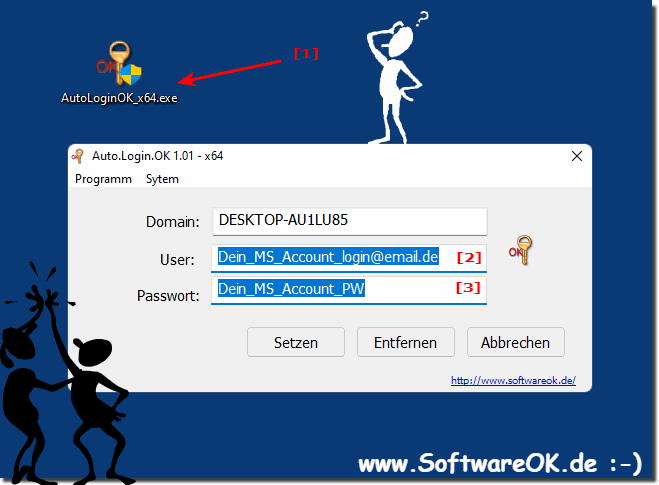 |
2.) Was ist zu beachten bei derartiger praktischer Automatischer Anmeldung?
Wenn Sie sich entscheiden, die automatische Anmeldung in Windows zu aktivieren, gibt es einige wichtige Punkte zu beachten:
1. Sicherheit: Die automatische Anmeldung umgeht eine wichtige Sicherheitsebene, da keine zusätzliche Authentifizierung erforderlich ist, um auf das Benutzerkonto zuzugreifen. Dies kann ein Sicherheitsrisiko darstellen, insbesondere wenn der Computer von anderen Personen genutzt wird oder wenn er gestohlen wird. Stellen Sie sicher, dass Ihr Computer physisch sicher ist und dass keine unbefugten Personen Zugang dazu haben.
2. Verlust von Kontrolle: Durch die automatische Anmeldung wird der Schutz Ihres Kontos beeinträchtigt, da Sie die Kontrolle darüber verlieren, wer auf Ihren Computer zugreifen kann, ohne dass eine zusätzliche Authentifizierung erforderlich ist.
3. Datenschutz: Wenn Sie die automatische Anmeldung aktivieren, können andere Benutzer möglicherweise auf Ihre persönlichen Dateien und Informationen zugreifen, wenn Ihr Computer nicht angemessen gesichert ist. Stellen Sie sicher, dass sensible Daten ordnungsgemäß geschützt sind und dass der Zugriff darauf eingeschränkt ist.
4. Systemaktualisierungen: Die automatische Anmeldung kann die Installation von Systemaktualisierungen und Sicherheitspatches erschweren, da für diese möglicherweise eine Benutzerinteraktion erforderlich ist. Stellen Sie sicher, dass Ihr System regelmäßig aktualisiert wird, um Sicherheitslücken zu schließen und die Systemleistung zu verbessern.
5. Bequemlichkeit vs. Sicherheit: Abwägen Sie sorgfältig die Bequemlichkeit der automatischen Anmeldung gegen die Sicherheitsrisiken, die damit verbunden sind. In einigen Fällen kann es sinnvoll sein, die automatische Anmeldung zu aktivieren, insbesondere wenn der Computer nur von vertrauenswürdigen Personen genutzt wird und physisch sicher ist. In anderen Fällen ist es möglicherweise ratsamer, auf die zusätzliche Sicherheit einer manuellen Anmeldung zu setzen.
Indem Sie diese Punkte berücksichtigen, können Sie eine informierte Entscheidung darüber treffen, ob die automatische Anmeldung für Ihren spezifischen Anwendungsfall geeignet ist.
3.) Wichtige Fragen und Antworten zur Automatischer Anmeldung unter Windows 11!
1. Wie kann ich mich automatisch bei Windows 11 anmelden?
Sie können sich automatisch bei Windows 11 anmelden, indem Sie ein Tool wie AutoLoginOK verwenden und Ihre Anmeldedaten konfigurieren.
2. Ist es möglich, sich unter Windows 11 ohne PIN automatisch anzumelden?
Ja, es ist möglich, sich ohne PIN automatisch anzumelden, indem Sie Ihr Microsoft-Konto-Passwort verwenden.
3. Welche Schritte sind nötig, um AutoLoginOK zu verwenden?
Starten Sie AutoLoginOK, geben Sie Ihren Microsoft-Account-Namen und das zugehörige Passwort ein.
4. Kann ich mein Microsoft-Konto-Passwort für die automatische Anmeldung nutzen?
Ja, Sie müssen Ihr Microsoft-Konto-Passwort anstelle des PC-Kennworts verwenden.
5. Wie richtet man AutoLoginOK für Windows 11 ein?
Laden Sie AutoLoginOK herunter, öffnen Sie das Programm und geben Sie Ihre Microsoft-Konto-Daten ein.
6. Was sind die Sicherheitsrisiken der automatischen Anmeldung in Windows 11?
Die automatische Anmeldung umgeht zusätzliche Authentifizierungen, was ein Sicherheitsrisiko darstellt, wenn der Computer von anderen Personen genutzt oder gestohlen wird.
7. Kann die automatische Anmeldung in Windows 11 ohne Entfernen des PINs eingerichtet werden?
Ja, die automatische Anmeldung kann eingerichtet werden, ohne den PIN zu entfernen, indem das Microsoft-Konto-Passwort verwendet wird.
8. Welche Vorteile bietet die automatische Anmeldung unter Windows 11?
Die automatische Anmeldung bietet Bequemlichkeit und Zeitersparnis, da kein manuelles Einloggen erforderlich ist.
9. Wie beeinflusst die automatische Anmeldung die Systemaktualisierungen?
Die automatische Anmeldung kann die Installation von Systemaktualisierungen erschweren, da für diese möglicherweise eine Benutzerinteraktion erforderlich ist.
10. Welche Daten werden bei der automatischen Anmeldung in Windows 11 verwendet?
Bei der automatischen Anmeldung werden der Benutzername und das Passwort des Microsoft-Kontos verwendet.
11. Wie sicher ist die automatische Anmeldung auf Windows 11?
Die automatische Anmeldung ist weniger sicher, da sie die zusätzliche Authentifizierung umgeht und somit ein Sicherheitsrisiko darstellen kann.
12. Welche Probleme können bei der Verwendung von AutoLoginOK auftreten?
Mögliche Probleme sind Sicherheitsrisiken durch Umgehung der Authentifizierung und Schwierigkeiten bei der Installation von Updates.
13. Ist das automatische Anmelden mit einem Microsoft-Account sicher?
Es birgt Sicherheitsrisiken, da keine zusätzliche Authentifizierung erforderlich ist, was den unbefugten Zugriff erleichtern kann.
14. Kann ich die automatische Anmeldung in Windows 11 für mehrere Benutzerkonten einrichten?
Ja, die automatische Anmeldung kann für mehrere Benutzerkonten eingerichtet werden, erfordert jedoch separate Konfigurationen für jedes Konto.
15. Was muss ich beachten, wenn ich die automatische Anmeldung aktiviere?
Stellen Sie sicher, dass Ihr Computer physisch sicher ist und dass keine unbefugten Personen Zugriff darauf haben.
16. Wie kann ich die automatische Anmeldung wieder deaktivieren?
Sie können die automatische Anmeldung deaktivieren, indem Sie die Einstellungen in AutoLoginOK ändern oder das Passwort entfernen.
17. Welche Alternativen gibt es zu AutoLoginOK für die automatische Anmeldung?
Alternativen zu AutoLoginOK sind Tools wie "netplwiz" oder "Autologon for Windows" von Sysinternals.
18. Kann die automatische Anmeldung meine persönlichen Daten gefährden?
Ja, die automatische Anmeldung kann persönliche Daten gefährden, da unbefugte Personen leichter Zugriff auf Ihren Computer erhalten können.
19. Welche Auswirkungen hat die automatische Anmeldung auf den Datenschutz?
Die automatische Anmeldung kann den Datenschutz beeinträchtigen, da andere Personen ohne Authentifizierung auf persönliche Dateien und Informationen zugreifen können.
20. Wie kann ich sicherstellen, dass mein PC bei automatischer Anmeldung sicher bleibt?
Stellen Sie sicher, dass Ihr PC physisch gesichert ist und keine unbefugten Personen Zugriff darauf haben. Verwenden Sie außerdem starke Passwörter und Verschlüsselungen für sensible Daten.
21. Ist es ratsam, die automatische Anmeldung auf einem gemeinsam genutzten Computer zu verwenden?
Es ist nicht ratsam, die automatische Anmeldung auf einem gemeinsam genutzten Computer zu verwenden, da dies ein Sicherheitsrisiko darstellt und unbefugten Zugriff ermöglicht.
22. Wie wirkt sich die automatische Anmeldung auf die Kontrolle über meinen Computer aus?
Durch die automatische Anmeldung verlieren Sie teilweise die Kontrolle darüber, wer auf Ihren Computer zugreifen kann, da keine zusätzliche Authentifizierung erforderlich ist.
23. Welche Passwortanforderungen gibt es für die automatische Anmeldung mit AutoLoginOK?
Für die automatische Anmeldung mit AutoLoginOK müssen Sie das Passwort Ihres Microsoft-Kontos verwenden, das den üblichen Sicherheitsanforderungen für Microsoft-Passwörter entsprechen sollte.
24. Kann die automatische Anmeldung bei gestohlenen Computern ein Risiko darstellen?
Ja, bei gestohlenen Computern stellt die automatische Anmeldung ein erhebliches Risiko dar, da der Dieb ohne zusätzliche Authentifizierung auf alle Daten zugreifen kann.
25. Welche Maßnahmen kann ich ergreifen, um die Sicherheit bei der automatischen Anmeldung zu erhöhen?
Um die Sicherheit zu erhöhen, stellen Sie sicher, dass Ihr Computer physisch gesichert ist, verwenden Sie starke Passwörter und Verschlüsselung für sensible Daten, und aktivieren Sie zusätzliche Sicherheitsmaßnahmen wie die Zwei-Faktor-Authentifizierung für Ihr Microsoft-Konto.
FAQ 186: Aktualisiert am: 2 Juni 2024 17:29
